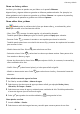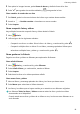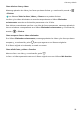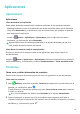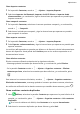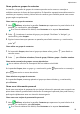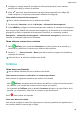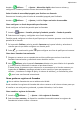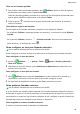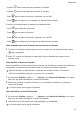MatePad T 8 User Manual-(KOB2-L09&W09,EMUI10.0_01,ES)
Table Of Contents
- Índice
- Información esencial
- Gestos básicos
- Navegación del sistema
- Phone Clone
- Cómo bloquear y desbloquear la pantalla
- Familiarícese con la pantalla principal
- Iconos de estado y notificaciones
- Selectores de accesos directos
- Widgets de la pantalla principal
- Cómo configurar el fondo de pantalla
- Capturas y grabación de pantalla
- Cómo ver y borrar notificaciones
- Cómo configurar los ajustes de sonido
- Cómo introducir texto
- Modo de pantalla dividida y ventana flotante
- Cómo encender, apagar o reiniciar el dispositivo
- Carga
- Funciones inteligentes
- Cámara y Galería
- Aplicaciones
- Aplicaciones
- Contactos
- Teléfono
- Mensajes
- Calendario
- Reloj
- Bloc de notas
- Grabadora
- Correo
- Calculadora
- Cómo acceder rápidamente a las funciones de aplicaciones de uso frecuente
- Gestor de la tableta
- Phone Clone
- Ajustes
- Wi-Fi
- Bluetooth
- Datos móviles
- Más conexiones
- Pantalla principal y fondo de pantalla
- Cómo gestionar la pantalla principal
- Cómo mover el icono de una aplicación en la pantalla principal
- Cómo mantener alineados los iconos de la pantalla principal
- Cómo bloquear las posiciones de los iconos de la pantalla principal
- Cómo seleccionar el diseño de la pantalla principal
- Cómo colocar los iconos de aplicaciones en carpetas
- Cómo añadir iconos de aplicaciones a una carpeta o como eliminarlos
- Cómo cambiar de lugar una pantalla
- Cajón de aplicaciones
- Cómo gestionar la pantalla principal
- Pantalla y brillo
- Sonidos y vibración
- Notificaciones
- Datos biométricos y contraseña
- Aplicaciones
- Batería
- Almacenamiento
- Seguridad
- Privacidad
- Funciones de accesibilidad
- Sistema y actualizaciones
- Acerca de la tableta
Aplicaciones
Aplicaciones
Aplicaciones
Cómo desinstalar una aplicación
Usted puede desinstalar una aplicación mediante cualquiera de los siguientes métodos:
• Mantenga pulsado el icono de la aplicación que desea desinstalar hasta que el dispositivo
vibre, pulse Desinstalar y, a continuación, siga las instrucciones que aparecen en pantalla
para desinstalar la aplicación.
• Acceda a
Ajustes > Aplicaciones > Aplicaciones, pulse la aplicación que desea
desinstalar y, a continuación, pulse Desinstalar.
Algunas aplicaciones del sistema preinstaladas no se pueden desinstalar, ya que si lo
hace, pueden producirse errores del sistema.
Cómo borrar la memoria caché de una aplicación
Elimine los archivos de la memoria caché de las aplicaciones para liberar espacio de
almacenamiento.
Acceda a Ajustes > Aplicaciones > Aplicaciones, seleccione la aplicación cuya memoria
caché desea borrar y, a continuación, acceda a Almacenamiento > Vaciar memoria caché.
Contactos
Cómo crear y editar información de contactos
Permite crear contactos de muchas formas, así como ver y gestionar la lista de contactos.
Cómo crear un contacto
1 Abra Teléfono, seleccione la pestaña Contactos que aparece en la parte inferior de la
pantalla y, a continuación, pulse .
Si está creando un contacto por primera vez, pulse Crear contacto nuevo para comenzar
a añadir un contacto.
En el caso de tabletas solo WLAN, abra Contactos en la carpeta Herramientas.
2 Pulse la imagen de la cámara con el n de congurar una imagen de perl para el
contacto, introduzca la información del contacto, como el nombre, la empresa y el número
de teléfono y, a continuación, pulse .
21